Win10系统怎么搭建FTP服务器
FTP(File Transfer Protocol)是TCP/IP网络上两台计算机传送文件的协议,它可以帮助主机间实现文件共享。向大家分享Windows10系统下搭建FTP服务器的具体方法。
具体方法如下:
1.首先在开始屏幕中打开“搜索”,输入“控制面板”,并打开。
2.在控制面板窗口中,找到“程序”,点击。

3.在打开的“程序”窗口中,找到“启用或关闭windows功能”,点击打开,如下图所示:
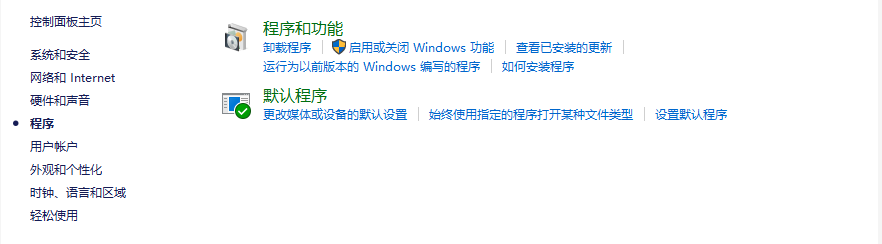
4.在“windows功能”中找到“Internet信息服务”,并选中“FTP服务”、“FTP扩展性”和“IIS管理控制台”前的复选框,点击“确定”。
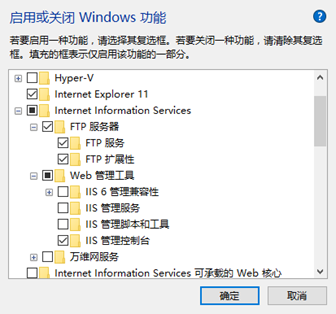
5.系统自动配置成功后,右键计算机,选择管理,点击Internet Information Services(IIS)管理器
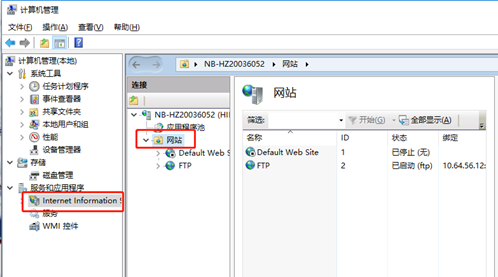
6.打开“IIS管理器”后,在左栏的“网站”上点击右键,打开“添加FTP站点”。
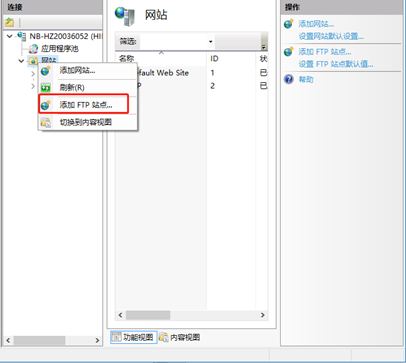
7.然后按照提示填写站点信息。
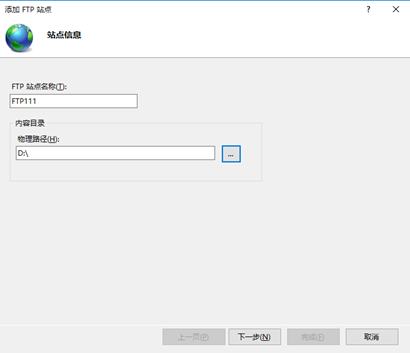
注意:物理路径选择一级目录
8.点击“下一步”,按照下图提示,设置“绑定和SSL设置”,在“IP地址”处,可以用内网IP也可以用外网IP,访客自然也就根据你的IP设定来决定。
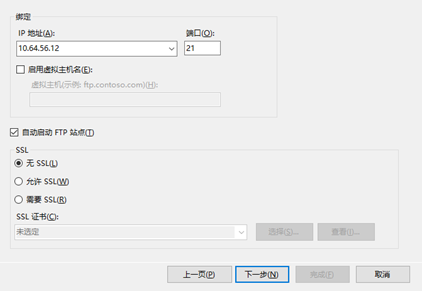
9.点击“下一步”,设置“身份验证和授权信息”。
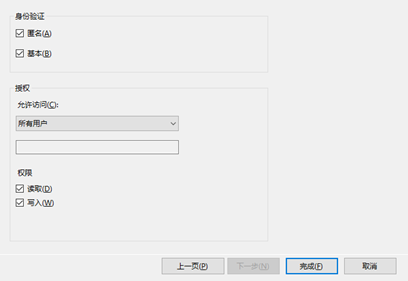
10.设置完以后,点击“完成”,即可在左栏“网站”下看到“多了一个你设置的FTP站点”。
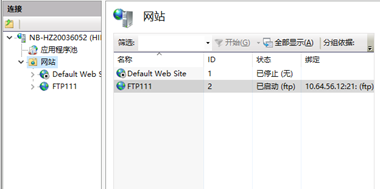
11.然后在浏览器地址栏中输入“ftp://填写的IP”测试一下。
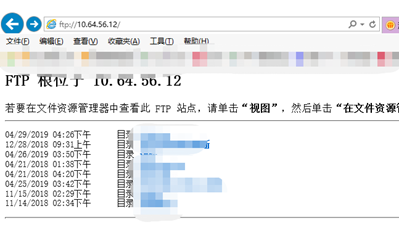
注意:在启动你的FTP服务器时建议关闭防火墙。
12.右键刚建立的FTP站点,选择基本设置
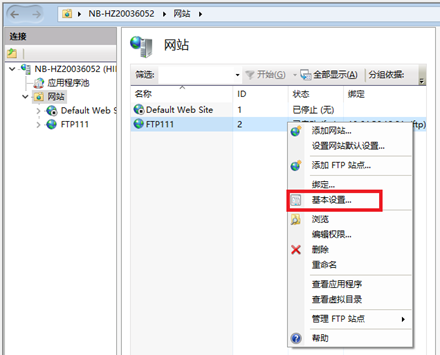
13.选择连接为,弹出界面选择特定用户,点击设置
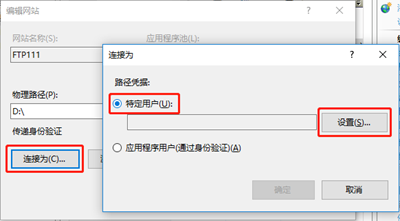
14.输入用户名及密码
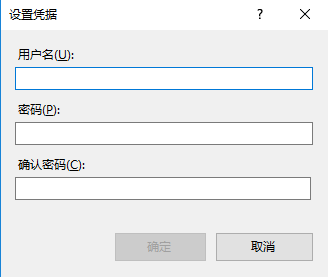
若设置弹出制定密码无效错误,如下图
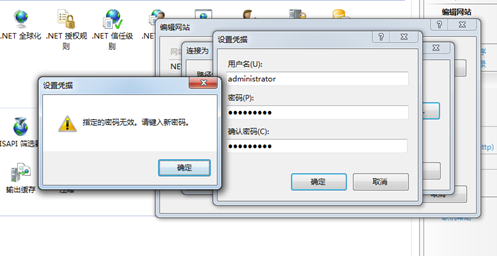
则需要:
1)首先找到控制面板-计算机管理-系统工具-本地用户和组-用户
2)然后找到要设置的用户名,点击右键属性,就可以看到,账号已锁定。我们只要勾掉前面的选项即可。
 探寻机器视觉新星|第二届“启智杯”机器视觉设计大赛获奖名单公布2024-04-08
探寻机器视觉新星|第二届“启智杯”机器视觉设计大赛获奖名单公布2024-04-08 VM4.4更新亮点2024-04-12
VM4.4更新亮点2024-04-12 第二届启智杯—光伏电池片质检视觉方案设计2024-04-15
第二届启智杯—光伏电池片质检视觉方案设计2024-04-15 每日分享|3D视觉成像之双目立体视觉原理2024-03-21
每日分享|3D视觉成像之双目立体视觉原理2024-03-21 海康AMR应用场景中蜂鸣器的使用2024-04-03
海康AMR应用场景中蜂鸣器的使用2024-04-03



 浙公网安备 33010802013223号
浙公网安备 33010802013223号